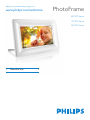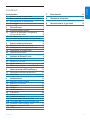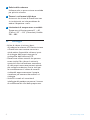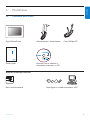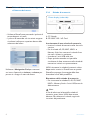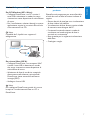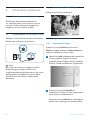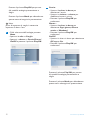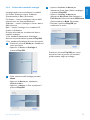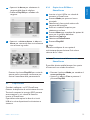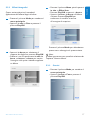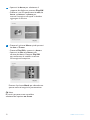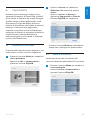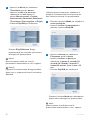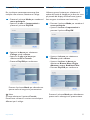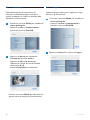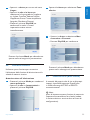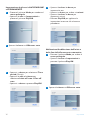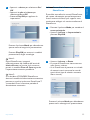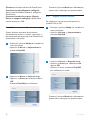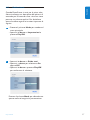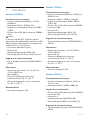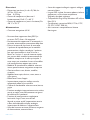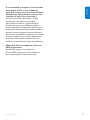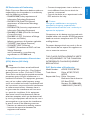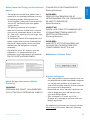Philips 6FF3FPW/00 Manuale utente
- Categoria
- Cornici per foto digitali
- Tipo
- Manuale utente
Questo manuale è adatto anche per

IT Manuali d’uso 1
PhotoFrame
8FF3FP Series
7FF3FP Series
6FF3FP Series
Register your product and get support at
www.philips.com/welcome


1
Contenuti
Contenuti
Introduzione
1. Informazioni importanti
1.1 Precauzioni di sicurezza e manutenzione
1.2 Manutenzione di PhotoFrame
1.3 Riciclaggio
2. PhotoFrame
2.1 Contenuto della scatola
2.2 Pulsanti di comando e navigazione
all’interno del menu
2.3 Collegamenti
2.4 Caratteristiche principali del prodotto
3. Informazioni preliminari
3.1 Posizionamento del prodotto
3.2 Collegamento ad una presa di rete
3.3 Accensione di PhotoFrame
3.4 Impostazione iniziale
4. Utilizzo di PhotoFrame
4.1 Visualizzazione di foto
4.2 Ricerca di una foto
4.3 Copia di foto
4.4 Eliminazione di foto tramite PhotoFrame
5. Altre funzioni di PhotoFrame
5.1 Navigazione all’interno del menu
5.2 Menu foto
6. Impostazioni
6.1 Sequenza presentazione
6.2 Effetti di transizione
6.3 Frequenza
6.4 Collage
6.5 Colore sfondo
6.6 Luminosità
6.7 Lingua
6.8 Scheda di memoria
6.9 Funzione timer (Auto On/Off)
6.10 Controllo dello stato di PhotoFrame
6.11 Funzione ruota (Inclinaz. auto)
6.12 Segnale acustico On/Off
6.13 Guida ai tasti
7. Dati tecnici
8. Domande frequenti
9. Manutenzione e garanzia
3
3
3
4
5
5
5
6
6
8
8
8
8
8
8
8
8
9
10
11
11
11
11
11
11
11
12
12
13
14
14
14
15
16
17
17
19
19
21
ITALIANO

2
Contenuti

1.1 Precauzioni di sicurezza e
manutenzione
Leggere e seguire le istruzioni riportate
di seguito quando si collega e si utilizza
PhotoFrame:
• Per proteggere il display da possibili danni, non
esercitare una pressione eccessiva sul
pannello LCD. Quando si sposta PhotoFrame
sollevarlo afferrando la cornice in modo da
non lasciare impronte sul pannello LCD.
• Scollegare PhotoFrame se non verrà utilizzato
per un lungo periodo di tempo.
• Scollegare PhotoFrame se deve essere pulito
con un panno leggermente umido. Lo schermo
può essere spolverato con un panno asciutto
quando l’alimentazione è scollegata. Tuttavia,
non devono mai essere utilizzati alcol, solventi
o detergenti a base di ammoniaca.
• Consultare un addetto all’assistenza se
PhotoFrame non funziona correttamente
dopo aver seguito le istruzioni del presente
manuale.
• Il rivestimento di copertura deve essere
aperto solo da personale qualificato addetto
all’assistenza.
• Tenere PhotoFrame lontano dalla luce diretta
del sole e da fornelli o altre fonti di calore.
Introduzione
Digital PhotoFrame di Philips può essere
posizionato in verticale o in orizzontale in
modo da adattare le foto sul display. È possibile
posizionarlo in un qualsiasi punto di una stanza
e collegarlo ad una presa di rete elettrica per la
visualizzazione continua.
1. Informazioni importanti
• Tenere asciutto PhotoFrame. Per evitare
il rischio di scosse elettriche, non esporre il
dispositivo alla pioggia o a un tasso di umidità
eccessivo.
• Quando si posiziona PhotoFrame assicurarsi
che la presa di alimentazione e la presa a
muro siano facilmente raggiungibili.
• Per evitare il rischio di scosse e danni
permanenti all’unità, non esporre PhotoFrame
alla pioggia o a un tasso di umidità eccessivo.
1.2 Manutenzione di PhotoFrame
1
Non fare cadere a terra
PhotoFrame è un dispositivo elettronico
complesso e non può sopportare gli urti
derivanti da una caduta.
2
Non esporre all’umidità
PhotoFrame non è resistente all’umidità
e alla condensa. L’esposizione all’umidità
o ad un qualsiasi tipo di liquido può
facilmente pregiudicare il funzionamento di
PhotoFrame.
3
Non urtare o graffiare
Il pannello LCD di PhotoFrame è fatto di
vetro ed è quindi sensibile alle forti pressioni
e agli oggetti appuntiti.
3
Informazioni importanti
ITALIANO

4
Pulizia dello schermo
Utilizzare solo un panno asciutto e morbido
per pulire lo schermo.
5
Tenere i cavi lontani dalla base
Assicurarsi che la base di PhotoFrame non
sia intralciata da cavi che potrebbero far
cadere il dispositivo a terra.
6
Limitazioni di temperatura e umidità
Temperatura di funzionamento: 0° ~ 40°
(Celsius) / 32° ~ 113° (Fahrenheit) Umidità:
20% ~ 80%
1.3 Riciclaggio
• Al fine di ridurre al minimo i danni
all’ambiente, lo schermo LCD fornito insieme
a PhotoFrame non contiene mercurio o
nichel-cadmio. Se possibile, utilizzare i punti
di riciclaggio della propria zona per lo
smaltimento dello schermo LCD.
• PhotoFrame utilizza materiali che possono
essere riciclati. Per ridurre al minimo la
quantità di rifiuti nell’ambiente, controllare
se nella propria zona sono presenti aziende
che recuperano televisori usati o simili per
lo smantellamento e l’utilizzo di materiali
riutilizzabili, oppure contattare il proprio
rivenditore per ottenere informazioni sul
riciclaggio.
• Smaltire la scatola e il materiale di
imballaggio del prodotto attraverso il sistema
di smaltimento dei rifiuti della propria zona.
4
Informazioni importanti

5
PhotoFrame
2. PhotoFrame
2.1 Contenuto della scatola
Digital PhotoFrame Adattatore per l’alimentazione Cavo USB per PC
Quick start guide
Digital photo display 7FFI series
Connect
2
Setup
3
Enjoy
1
Guida rapida Manuale d’uso e software a
esecuzione automatica su CD
Ulteriori elementi necessari
AC
Presa di alimentazione Foto digitali su scheda di memoria o PC
ITALIANO

2.2 Pulsanti di comando e navigazione
all’interno del menu
• Utilizzare PhotoFrame premendo i pulsanti di
comando posti sul retro.
• I pulsanti di comando e le istruzioni vengono
visualizzati nella parte superiore destra della
schermata del menu.
Utilizzare il Navigation Pad per scorrere i
vari menu. Spostarlo a sinistra e a destra per
passare in rassegna il menu ad albero.
2.3 Collegamenti
2.3.1 Scheda di memoria
Photo display (underside)
A. CF Schede
B. SD/ MMC /MS / xD Card
Inserimento di una scheda di memoria:
• Inserire la scheda di memoria nello slot sulla
cornice.
• Per le schede xD, SD, MMC, MMC+ o
Memory Stick, fare scorrere la scheda fino a
che non si blocca in posizione.
• Introdurre l’unità USB nello slot.
• Dopo qualche secondo sarà possibile
visualizzare le foto contenute nella scheda di
memoria e inizierà una presentazione.
NON rimuovere la scheda di memoria subito
dopo averla inserita in PhotoFrame o quando
PhotoFrame esegue il conteggio delle foto.
Attendere la fine della procedura.
Rimozione della scheda di memoria:
• Per rimuovere le schede xD, xD, SD, MMC,
MMC+, Memory Stick e l’unità USB, estrarle
delicatamente.
Nota:
al fine di eliminare le foto dalla scheda di
memoria, quest’ultima NON deve essere
bloccata. Per sbloccare la scheda, seguire le
istruzioni del produttore.
6
PhotoFrame

2.3.2 Collegamenti USB
Per PC Windows (XP e Vista):
• Collegare PhotoFrame a un PC tramite il
cavo USB in dotazione in modo che venga
riconosciuto come dispositivo di archiviazione
di massa.
• Per l’installazione e ulteriori dettagli su questa
applicazione, seguire le istruzioni del manuale
d’uso contenuto nel CD.
Nota:
il modello da 5,6 pollici non supporta il
collegamento.
PhotoFrame™
PhotoFrame
PC
Per sistemi Mac (OS X):
• Collegare PhotoFrame a un computer MAC
tramite il cavo USB in dotazione in modo
che venga riconosciuto come dispositivo di
archiviazione di massa.
• Selezionare le foto da trasferire e copiarle
direttamente nella directory principale di
PhotoFrame (sono consentite solamente
immagini JPEG).
• Scollegare il cavo USB.
Nota:
non scollegare PhotoFrame quando è in corso
la copia o il trasferimento di foto tra PC e
PhotoFrame.
2.4 Caratteristiche principali del
prodotto
PhotoFrame è progettato per essere flessibile
e facile da usare e offre le funzioni indicate di
seguito:
• Elevata densità di pixel per una visualizzazione
di foto nitida e ben definita.
• Visualizzazione di foto diretta tramite schede
di memoria senza bisogno del PC.
• Funzione di autoinclinazione in modo da
visualizzare nel modo migliore le foto in
verticale e in orizzontale.
• Base girevole per la migliore visualizzazione
delle foto.
• Orologio e sveglia.
7
PhotoFrame
ITALIANO

3. Informazioni preliminari
3.1 Posizionamento del prodotto
PhotoFrame deve essere posizionato su
una superficie piana e vicino ad una presa di
corrente. Tenerlo lontano da temperature
troppo alte e da alti livelli di umidità.
3.2 Collegamento ad una presa di rete
Collegare il cavo di alimentazione in dotazione a
PhotoFrame e alla presa di corrente.
Nota:
per ragioni di sicurezza e maggiore stabilità
Philips consiglia di regolare la base con
l’angolazione definita dalla posizione a due scatti.
Altre posizioni potrebbero causare la caduta
di PhotoFrame, ad esclusiva responsabilità
dell’utente.
3.3 Accensione di PhotoFrame
Premere il pulsante di accensione.
3.4 Impostazione iniziale
3.4.1 Impostare la lingua
Premere il pulsante Mode per passare al
Menu principale, selezionare Impostazioni e
spostarsi in basso sul menu Lingua.
1
Spostarsi in alto e in basso per selezionare
la lingua preferita (Inglese, Francese,
Spagnolo, Italiano, Tedesco, Russo, Olandese,
Danese, Cinese semplificato e Giapponese).
2
Premere il pulsante Play/OK per
confermare la scelta. La nuova impostazione
viene attivata immediatamente.
Premere il pulsante Mode per abbandonare
questo menu ed eseguire la presentazione.
8
Informazioni preliminari
1
3
2

2
• Dalla schermata dell’orologio, premere
Menu.
• Spostarsi in basso per selezionare
Orario e data.
• Spostarsi a destra su Orario/Modalità
orario/Data e premere il pulsante
Play/OK .
3
Orario :
• Spostarsi in alto e in basso per
selezionare l’orario.
• Spostarsi a sinistra e a destra per
modificare le ore e i minuti.
• Premere il pulsante Play/OK per
confermare.
Modalità orario:
Spostarsi in alto e in basso per
selezionare 12 h o 24 h.
Data:
• Spostarsi in alto e in basso per
selezionare la data.
• Spostarsi a sinistra e a destra per
passare dai giorni ai mesi e infine agli anni.
• Premere il pulsante Play/OK per
confermare.
3.4.2 Accesso ai menu
Esistono due modi per accedere al menu. Per
accedere velocemente mentre si guardano le
foto, premere il pulsante Menu per vedere le
opzioni di menu disponibili per il ritocco delle
foto o le impostazioni della presentazione.
Per accedere alle opzioni di menu dal menu
principale:
1
Premere il pulsante Mode.
2
Spostarsi in basso e selezionare il menu
richiesto (Orologio, Foto e Impostazioni).
3
Premere Play/OK per accedere al menu.
Per uscire dai menu premere nuovamente
il pulsante Mode per tornare alla
presentazione.
Impostazione di ora, data e sveglia
Utilizzare questa funzione per impostare l’ora e
la data di PhotoFrame.
1
• Premere il pulsante Mode per accedere al
menu principale.
• Spostarsi in basso su Orologio e
premere Play/OK.
9
Informazioni preliminari
ITALIANO

Premere il pulsante Play/OK per passare
alla modalità orologio, presentazione o
sfoglia.
Premere il pulsante Mode per abbandonare
questo menu ed eseguire la presentazione.
Nota:
prima di impostare la sveglia, è necessario
impostare la data e l’ora.
4
• Dalla schermata dell’orologio, premere
Menu.
• Spostarsi in alto su Sveglia.
• Spostarsi a destra su Orario/Giorno/
On/Off e premere il pulsante Play/OK..
5
Orario:
• Spostarsi in alto e in basso per
selezionare l’orario.
• Spostarsi a sinistra e a destra per
modificare le ore e i minuti.
• Premere il pulsante Play/OK per
confermare.
Giorno :
• Spostarsi in alto e in basso per
selezionare Ogni giorno, Giorno
settim. o Weekend.
• Premere il pulsante Play/OK per
confermare.
On/Off
• Spostarsi in alto o in basso per selezionare
Off oppure On.
• Premere il pulsante Play/OK per
confermare.
Premere il pulsante Play/OK per passare
alla modalità orologio, presentazione o
sfoglia.
Premere il pulsante Mode per abbandonare
questo menu ed eseguire la presentazione.
10
Informazioni preliminari

3.4.3 Scelta della modalità orologio
L’orologio può essere visualizzato in modalità
Full Screen (Schermo intero), Slideshow
(Presentazione) o Both (Entrambe):
Full Screen – mostra l’orologio al centro dello
schermo con una foto preselezionata.
Slideshow - mostra l’orologio in basso a destra
dello schermo.
Both - mostra l’orologio sia in modalità Full
Screen sia Slideshow.
Esistono due modi per visualizzare le foto in
modalità orologio:
1. Per accedere velocemente all’orologio
durante una presentazione, premere Play/OK.
2. Per accedere all’orologio dal menu principale:
1
• Premere il pulsante Mode per accedere al
menu principale.
• Spostarsi in basso su Orologio e
premere Play/OK.
2
• Dalla schermata dell’orologio, premere
Menu.
• Spostarsi in basso per selezionare
Orario e data.
• Spostarsi a destra su Data e premere il
pulsante Play/OK.
3
• Spostarsi in alto e in basso per
selezionare Show clock (Mostra orologio)
e premere Play/OK.
• Spostarsi in alto e in basso per
selezionare No Clock (No orologio) o
Full Screen (Schermo intero) Slideshow
(Presentazione) o Both (Entrambe).
• Premere il pulsante Play/OK per
confermare la scelta.
Premere il pulsante Play/OK per uscire
da questo menu e passare alla modalità
presentazione, sfoglia o orologio.
11
Informazioni preliminari
ITALIANO

4. Utilizzo di PhotoFrame
4.1 Visualizzazione di foto
Visualizzazione di foto tramite scheda di
memoria e unità USB
1
Mode per accedere al menu principale.
2
Dal menu principale selezionare le foto,
quindi selezionare la sorgente in base al tipo
di scheda di memoria installata (schede SD/
MMC, MMC+, Memory Stick, xD, unità USB).
3
Premere Play/OK per eseguire le foto in
modalità presentazione.
4.2 Ricerca di una foto
4.2.1 Modalità Browse (Sfoglia)
1
Quando le foto vengono visualizzate in
modalità presentazione, scorrerle
spostandosi a sinistra e a destra per
trovare e selezionare una foto.
2
Premere Play/OK per passare dalla
modalità Slideshow (Presentazione) a
Browse (Sfoglia).
4.2.2 Modalità Slideshow
(Presentazione)
La modalità Slideshow (Presentazione) viene
attivata all’accensione di PhotoFrame. Spostarsi
a sinistra e a destra per passare in rassegna
rapidamente le foto.
Nota 1:
è possibile regolare la frequenza della
presentazione. A tale scopo, leggere la sezione
“Frequenza della presentazione”.
Nota 2:
per la creazione e la gestione di una
presentazione, leggere la sezione “Creazione e
gestione di presentazioni”.
Nota 3:
è possibile modificare facilmente le foto dalla
modalità Slideshow (Presentazione) premendo il
pulsante Play/OK. Per passare direttamente alla
modalità di anteprima, leggere la sezione Menu
foto.
4.2.3 Modalità orologio
Per visualizzare le foto in modalità orologio.
1
In modalità presentazione, spostarsi a
sinistra e a destra per scorrere
velocemente le foto
2
Premere Play/OK per entrare in modalità
Browse (Sfoglia), quindi premere il pulsante
nuovamente per entrare in modalità
orologio.
4.2.4 Accesso e navigazione all’interno
delle anteprime
È possibile visualizzare un gran numero di foto
usando la modalità anteprima
1
• Premere il pulsante Mode per accedere al
menu principale.
• Spostarsi in alto su Foto e premere il
pulsante Play/OK.
12
Utilizzo di PhotoFrame

2
• Spostarsi in basso per selezionare la
sorgente delle foto da sfogliare.
• Premere Play/OK per accedere alla
sorgente.
3
• Spostarsi a sinistra, destra, in alto e in
basso per scorrere le foto e visualizzarne
una versione ingrandita.
Premere il pulsante Play/OK per uscire da
questo menu e premerlo nuovamente per
avviare l’esecuzione della presentazione.
4.3 Copia di foto
Quando è collegato a un PC, PhotoFrame
funziona da dispositivo di archiviazione di massa.
Tramite il computer, le immagini JPEG possono
essere copiate su una scheda di memoria
inserita in PhotoFrame.
È possibile anche copiare le foto da un’unità
USB ad un altro dispositivo di archiviazione e
viceversa.
4.3.1 Copia da un PC/Mac a
PhotoFrame
1
Inserire un’unità USB o una scheda di
memoria in PhotoFrame.
2
Premere Mode per passare al menu
principale.
3
Selezionare la foto, quindi andare sulla
sorgente dell’immagine.
4
Entrare in modalità anteprima per
selezionare una foto.
5
Premere Menu per accedere alle opzioni di
menu per la modifica delle foto.
6
Selezionare Copia in
7
Selezionare PhotoFrame
8
Premere Play/OK
Nota:
PhotoFrame dispone di uno spazio di
archiviazione davvero limitato. Può salvare
soltanto da 1a 3 foto.
4.4 Eliminazione di foto tramite
PhotoFrame
È possibile eliminare delle foto per fare spazio
all’interno di una scheda di memoria.
1
• Premere il pulsante Mode per accedere al
menu principale.
• Spostarsi in alto su Foto e premere il
pulsante Play/OK.
13
Utilizzo di PhotoFrame
ITALIANO

2
• Spostarsi in basso per selezionare il
supporto da sfogliare e premere Play/OK.
• Premere i tasti di spostamento in alto, in
basso, a sinistra o a destra per trovare
l’immagine da eliminare.
3
• Premere il pulsante Menu, quindi spostarsi
in alto su Copia in.
• Premere Play/OK.
• Spostarsi in alto o in basso su Sì o No.
Premere Play/OK.
• Spostarsi a destra su Sì per confermare
l’eliminazione e premere Play/OK.
Premere il pulsante Mode per abbandonare
questo menu ed eseguire la presentazione.
La funzione di eliminazione non è attiva quando
viene utilizzato PhotoFrame per la prima volta
Per abilitare la funzione di eliminazione:
1
Premere Mode per passare al menu
principale.
2
Spostarsi in basso su Impostazioni.
3
Selezionare Funz. elimina.
4
Premere Play/OK per passare all’elenco
delle opzioni.
5
Selezionare Play/OK.
14
Utilizzo di PhotoFrame

5. Altre funzioni di
PhotoFrame
5.1 Navigazione all’interno del menu
È possibile navigare all’interno del menu
utilizzando il comando di navigazione e i pulsanti
del menu. All’interno di un menu, seguire le
istruzioni a schermo nella parte inferiore destra
della schermata per dettagli sulla navigazione.
• Spostare il comando di navigazione verso
sinistra e destra per passare in rassegna i
vari menu.
• Spostarsi in basso e in alto per selezionare
le opzioni.
• Menu per accedere al menu principale.
• Premere il pulsante Play/OK per effettuare
una scelta.
• Premere il pulsante Mode per uscire dal
menu corrente ed eseguire una presentazione.
5.2 Menu foto
5.2.1 Rotazione, ingrandimento e
ritaglio
In PhotoFrame è possibile modificare
l’orientamento delle foto e le relative cornici.
Nota:
la funzione di ritaglio è valida solo per le foto
originali archiviate su schede di memoria
esterne.
Rotazione
1
• Premere il pulsante Mode per accedere al
menu principale.
• Spostarsi in alto su Foto e premere il
pulsante Play/OK.
2
• Spostarsi in basso per selezionare il
supporto da sfogliare e premere Play/OK.
• Premere i tasti di spostamento in alto, in
basso, a sinistra o a destra per trovare
l’immagine da ruotare.
15
Altre funzioni di PhotoFrame
ITALIANO

3
• Premere il pulsante Menu, quindi spostarsi
in alto su Ruota.
• Premere Play/OK o spostarsi a destra.
• Spostarsi in alto o in basso sulla
rotazione richiesta. Premere Play/OK.
Premere il pulsante Mode per abbandonare
questo menu ed eseguire la presentazione.
Ingrandimento e ritaglio
Nota 1:
per mantenere la qualità dell’immagine,
si consiglia di effettuare le operazioni di
ingrandimento e ritaglio prima che l’immagine
venga archiviata in PhotoFrame.
Nota 2:
tutte le foto elaborate e copiate tramite
PhotoFrame saranno ridimensionate per la
visualizzazione ottimale sul dispositivo e per
risparmiare spazio di archiviazione.
1
• Premere il pulsante Mode per accedere al
menu principale.
• Spostarsi in alto su Foto e premere il
pulsante Play/OK.
2
• Spostarsi in basso per selezionare il
supporto da sfogliare e premere Play/OK.
• Premere i tasti di spostamento in alto, in
basso, a sinistra o a destra per trovare
l’immagine da ruotare.
3
• Premere il pulsante Menu e spostarsi in
alto su Zoom e rifila.
• Premere Play/OK o spostarsi a destra.
• Spostarsi in alto o in basso
sull’ingrandimento o la riduzione
desiderati. Premere Play/OK.
• Spostarsi in alto, in basso, a sinistra
e a destra per fare una panoramica
dell’immagine. Premere PLAY/OK per
applicare la modifica.
• Spostarsi a destra su Sì per confermare
la modifica e tornare alle immagini di
anteprima.
Premere il pulsante Mode per abbandonare
questo menu ed eseguire la presentazione.
16
Utilizzo di PhotoFrame

5.2.2 Effetti fotografici
Questa sezione descrive il metodo di
applicazione dell’effetto Seppia alle foto.
1
• Premere il pulsante Mode per accedere al
menu principale.
• Spostarsi in alto su Foto e premere il
pulsante Play/OK.
2
• Spostarsi in basso per selezionare il
supporto da sfogliare e premere Play/OK.
• Premere i tasti di spostamento in alto, in
basso, a sinistra o a destra per trovare
l’immagine sulla quale si desidera applicare
un effetto.
3
• Premere il pulsante Menu, quindi spostarsi
in alto su Effetti foto.
• Premere Play/OK o spostarsi a destra.
• Spostarsi in alto o in basso sull’effetto
richiesto. Premere Play/OK per
confermare la modifica e tornare
all’immagine di anteprima.
Premere il pulsante Mode per abbandonare
questo menu ed eseguire la presentazione.
Nota:
gli effetti possono essere cancellati selezionando
l’opzione “Nessun effetto”.
5.2.3 Cornici
1
• Premere il pulsante Mode per accedere al
menu principale.
• Spostarsi in alto su Foto e premere il
pulsante Play/OK.
17
Altre funzioni di PhotoFrame
ITALIANO

2
• Spostarsi in basso per selezionare il
supporto da sfogliare e premere Play/OK.
• Premere i tasti di spostamento in alto, in
basso, a sinistra o a destra per
trovare l’immagine sulla quale si desidera
aggiungere la cornice.
3
• Premere il pulsante Menu, quindi spostarsi
in alto su Frame.
• Premere Play/OK o spostarsi a destra.
• Spostarsi in alto o in basso sulla
cornice desiderata. Premere Play/OK
per confermare la modifica e tornare
all’immagine di anteprima.
Premere il pulsante Mode per abbandonare
questo menu ed eseguire la presentazione.
Nota:
le cornici possono essere cancellate
selezionando l’opzione no frame.
18
Utilizzo di PhotoFrame
La pagina si sta caricando...
La pagina si sta caricando...
La pagina si sta caricando...
La pagina si sta caricando...
La pagina si sta caricando...
La pagina si sta caricando...
La pagina si sta caricando...
La pagina si sta caricando...
La pagina si sta caricando...
La pagina si sta caricando...
La pagina si sta caricando...
La pagina si sta caricando...
La pagina si sta caricando...
La pagina si sta caricando...
La pagina si sta caricando...
La pagina si sta caricando...
La pagina si sta caricando...
La pagina si sta caricando...
La pagina si sta caricando...
-
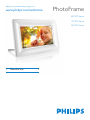 1
1
-
 2
2
-
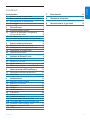 3
3
-
 4
4
-
 5
5
-
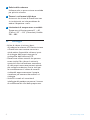 6
6
-
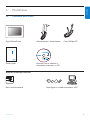 7
7
-
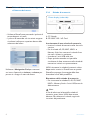 8
8
-
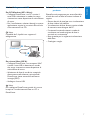 9
9
-
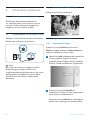 10
10
-
 11
11
-
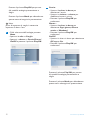 12
12
-
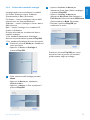 13
13
-
 14
14
-
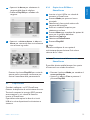 15
15
-
 16
16
-
 17
17
-
 18
18
-
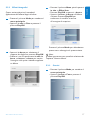 19
19
-
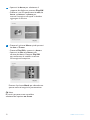 20
20
-
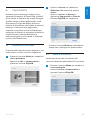 21
21
-
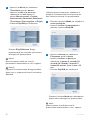 22
22
-
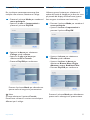 23
23
-
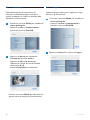 24
24
-
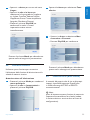 25
25
-
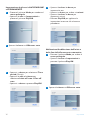 26
26
-
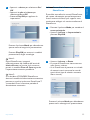 27
27
-
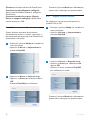 28
28
-
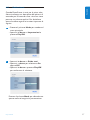 29
29
-
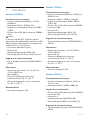 30
30
-
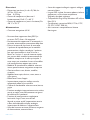 31
31
-
 32
32
-
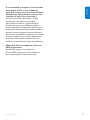 33
33
-
 34
34
-
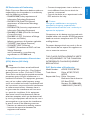 35
35
-
 36
36
-
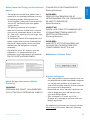 37
37
-
 38
38
-
 39
39
Philips 6FF3FPW/00 Manuale utente
- Categoria
- Cornici per foto digitali
- Tipo
- Manuale utente
- Questo manuale è adatto anche per
Documenti correlati
-
Philips 10FF2XLE/00 Manuale utente
-
Philips SPF4208/12 Manuale utente
-
Philips SPF1007/10 Manuale utente
-
Philips SPF2047/10 Manuale utente
-
Philips SPF2327/10 Manuale utente
-
Philips SPF4328/10 Manuale utente
-
Philips 8FF3WMI/00 Manuale utente
-
Philips SPF2007/10 Manuale utente
-
Philips SPF1017/00 Manuale utente
-
Philips 7FF2FPA Manuale utente